フリーナンスの新規登録手順を徹底解説
フリーナンスの新規登録手順を解説します。
フリーナンスの公式サイトから新規登録を行います
登録はフリーナンスの公式サイトから行います
↓↓↓
右上の新規登録ボタンをクリックします。
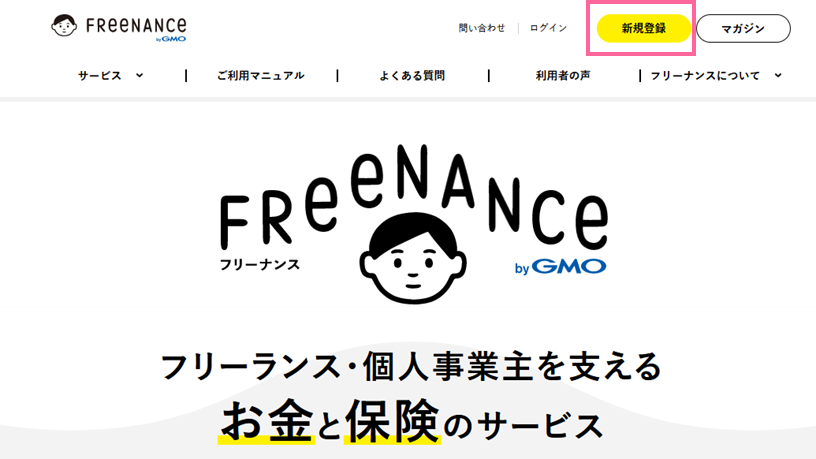
メールアドレスを入力、確認メールのURLをクリック
メールアドレスを入力し、「私はロボットではありません」にチェックを入れてメールアドレスで無料新規登録をクリックします。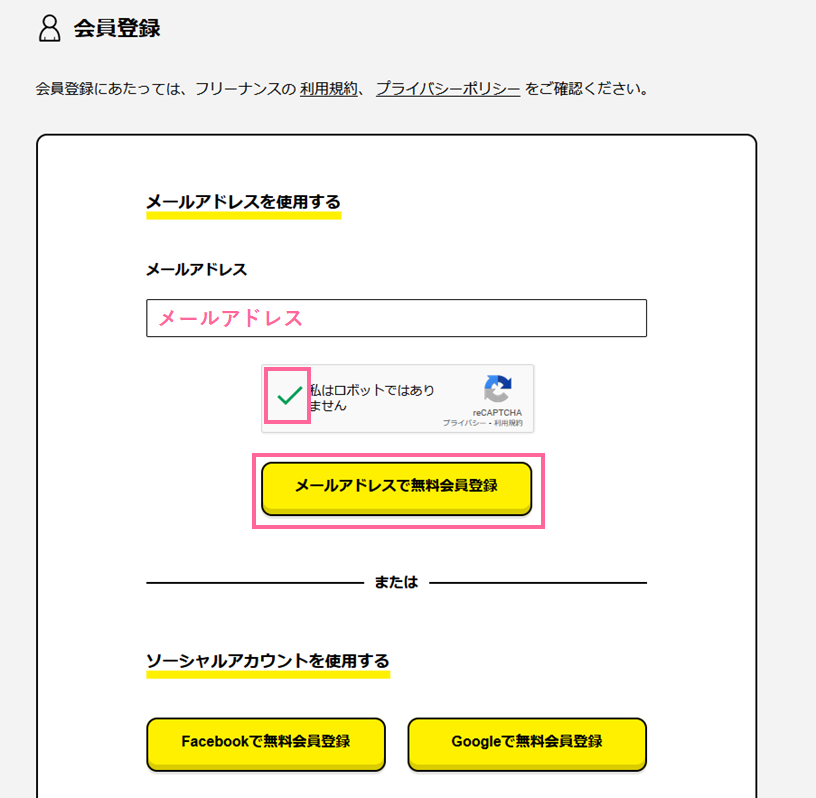
FacebookまたはGoogleのアカウントでも登録することができます。
クリックすると登録したメールアドレスに認証メールが届きます。
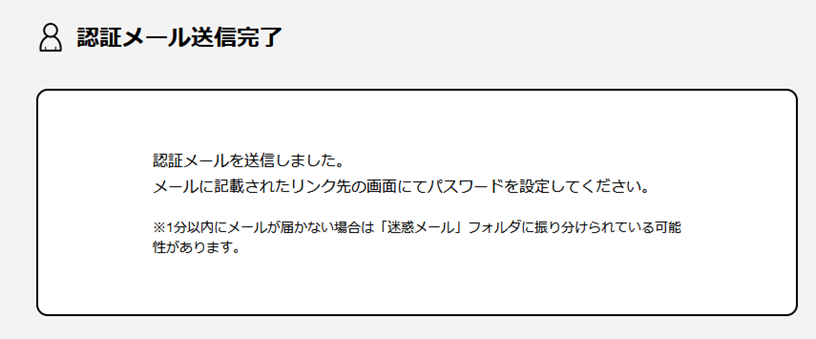
メールに記載されたURLをクリックして登録を進めます。
URLの有効期限は5分なのですぐにメールを確認して登録するようにしてください。
パスワードの設定
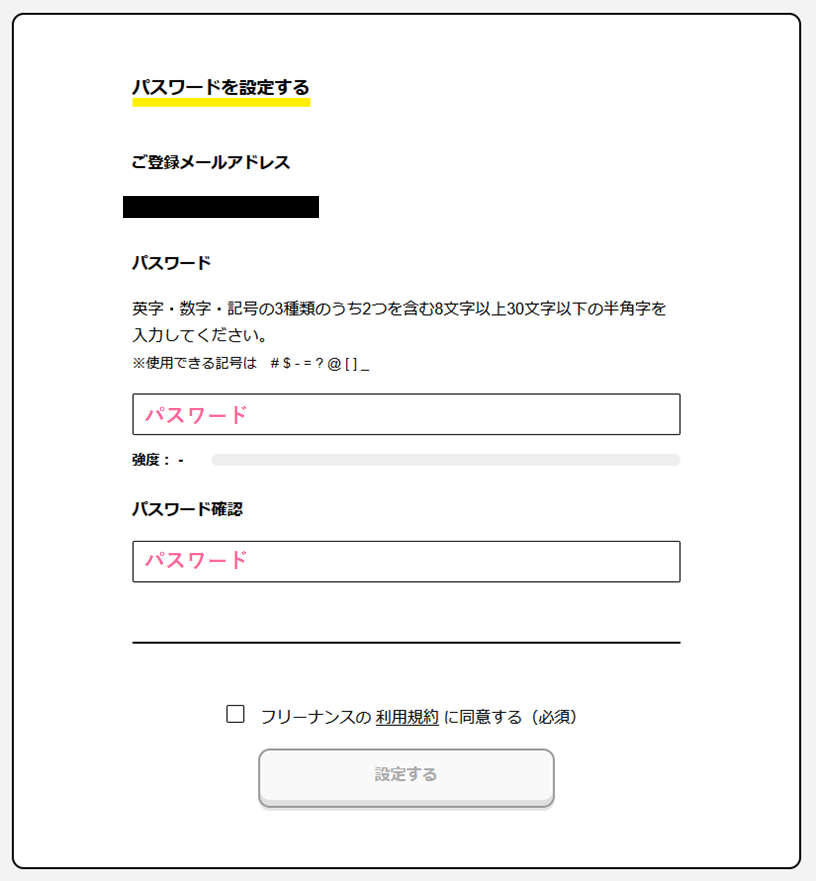
電話番号を登録し認証手続きをする
電話番号を入力し、認証コードによる認証手続きを行います。
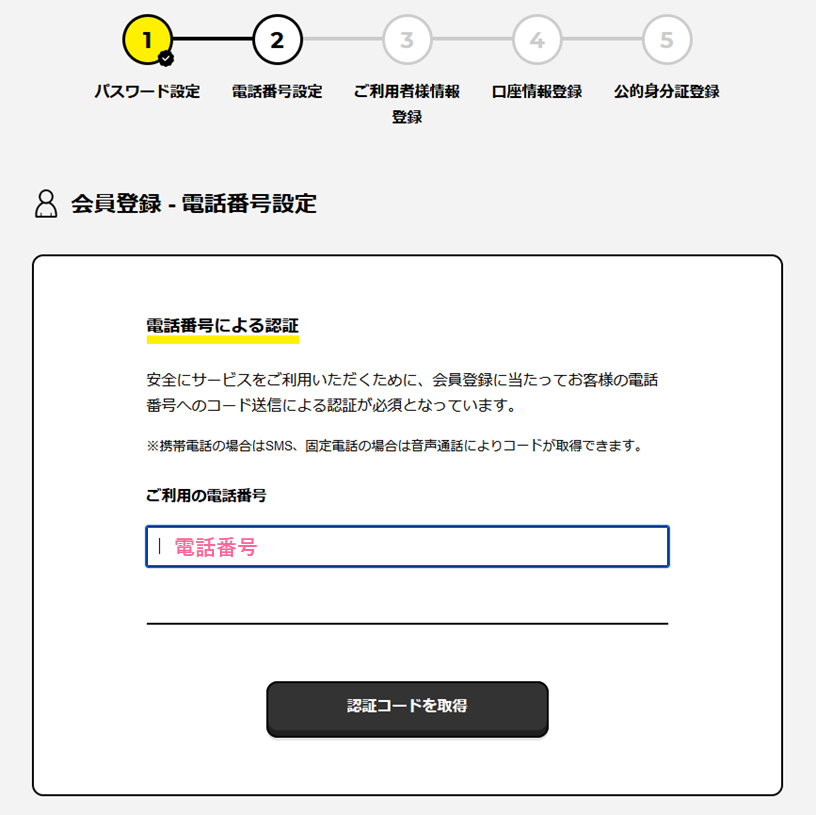
電話番号はSMSが受信できる携帯電話がおすすめです。
新しい端末でログインするときには毎回認証コードによる確認が必要になるためです。
固定電話の場合は音声通話によりコードを受け取ります。
認証が完了すると電話番号の設定が完了します。
「ご利用者様情報登録へ」をクリックして次に進みます。
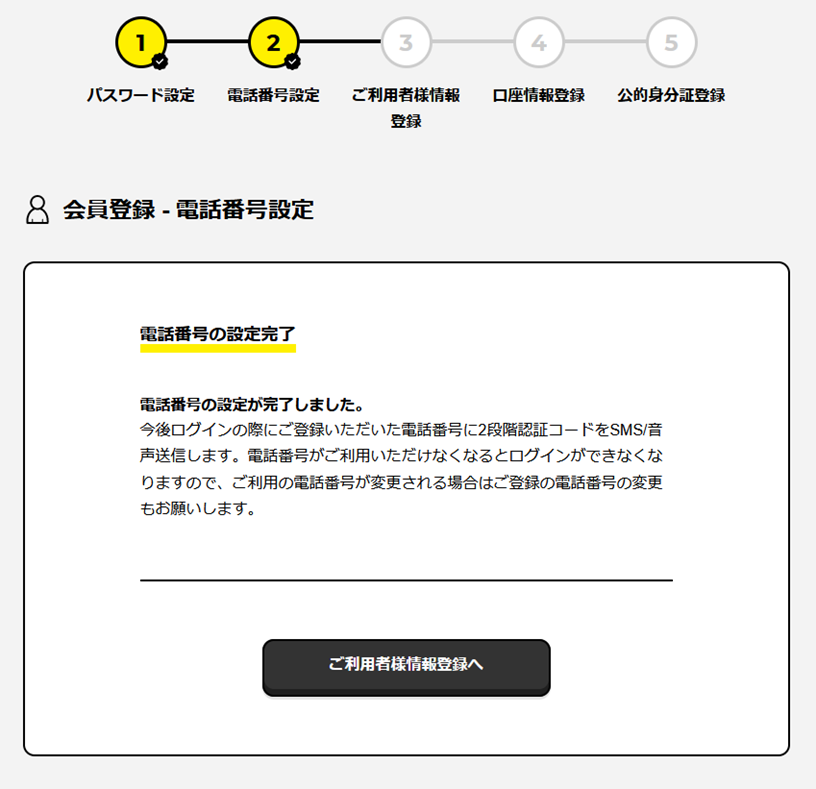
利用者情報の登録

登録に進む前に
・スマートフォン
・通帳またはキャッシュカード
・本人確認書類(運転免許証・マイナンバーカード・住民基本台帳カードのいずれか)
を用意します。
会員情報を入力します。
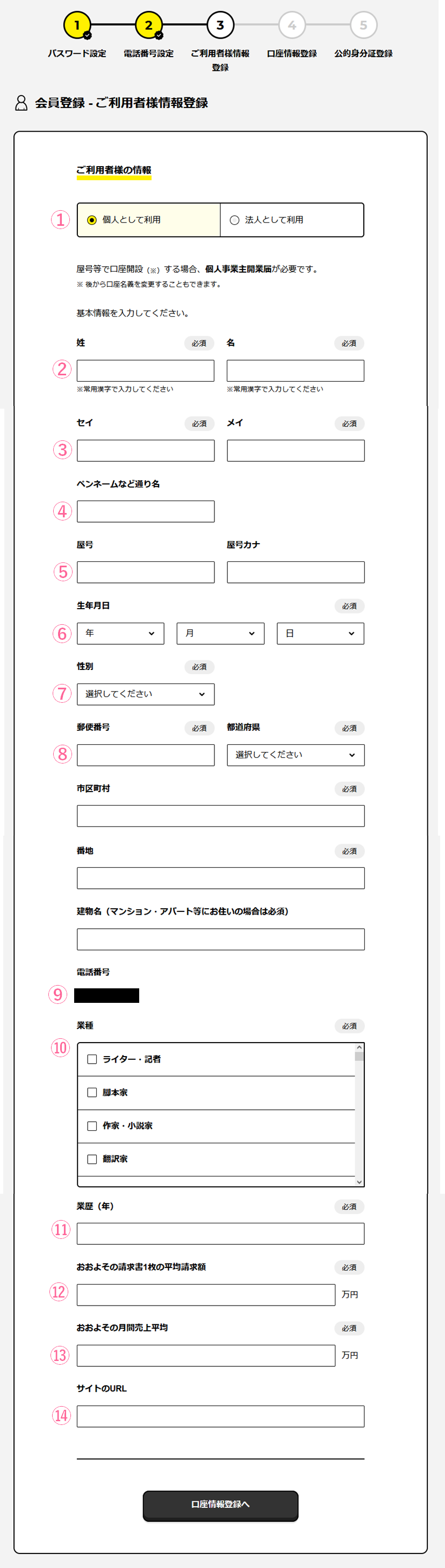
①個人、または法人を選択します。
②氏名(漢字)
③氏名(カタカナ)
④ニックネーム
⑤屋号(ある場合)
⑥生年月日
⑦性別
⑧住所
⑨電話番号(自動入力されています)
⑩業種を選択します。
⑪業歴
⑫平均的な請求書の額を入力します。
⑬平均月商を入力します。
⑭サイトURL(任意)
受け取り口座を登録します。
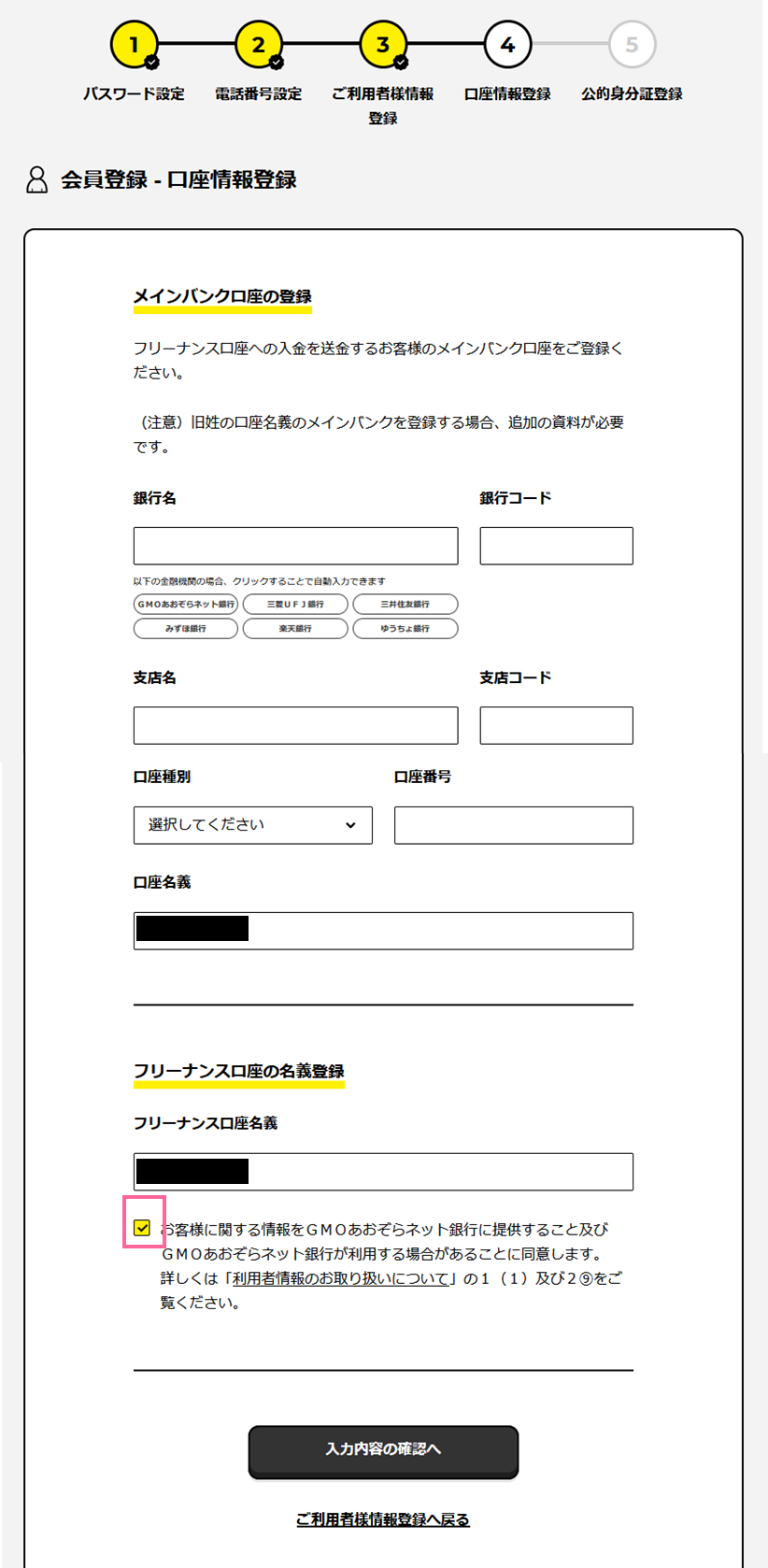
受取口座の内容を入力したら、チェックボックスをオンにして「入力内容の確認へ」ボタンをクリックします。
内容確認画面に移動しますので、内容を確認して間違いがなければ「公的身分証登録へ」ボタンをクリックします。

スマホで身分証登録
QRコードが表示されますのでスマホで読み取り、身分証登録に移ります。
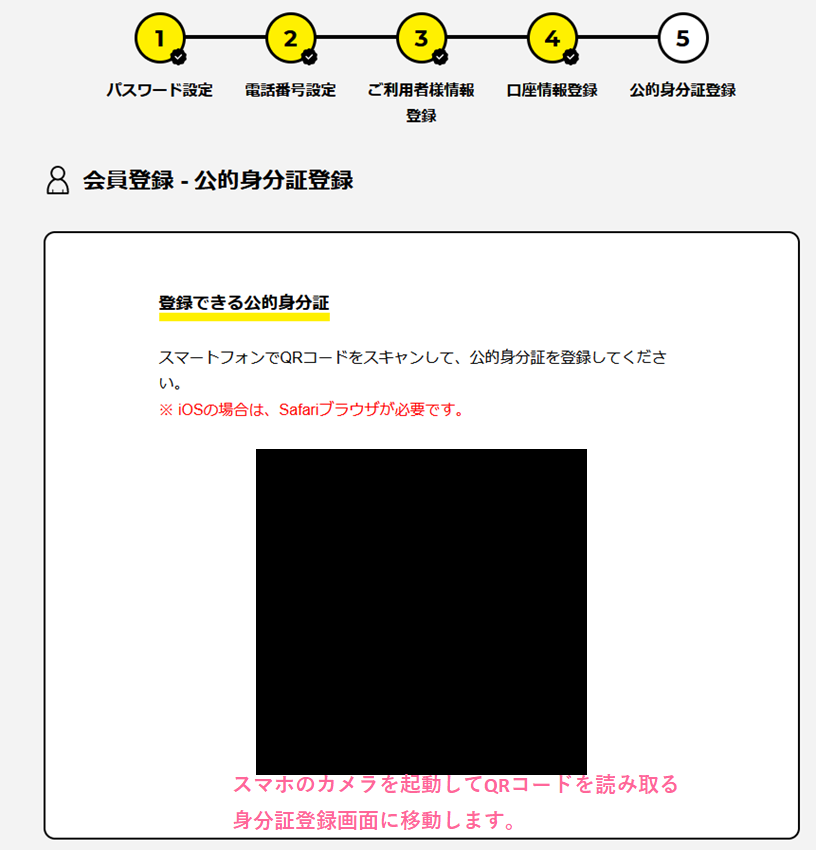
ここからスマホで操作します。
身分証を手元に用意して「アップロードを始める」ボタンをタップします。
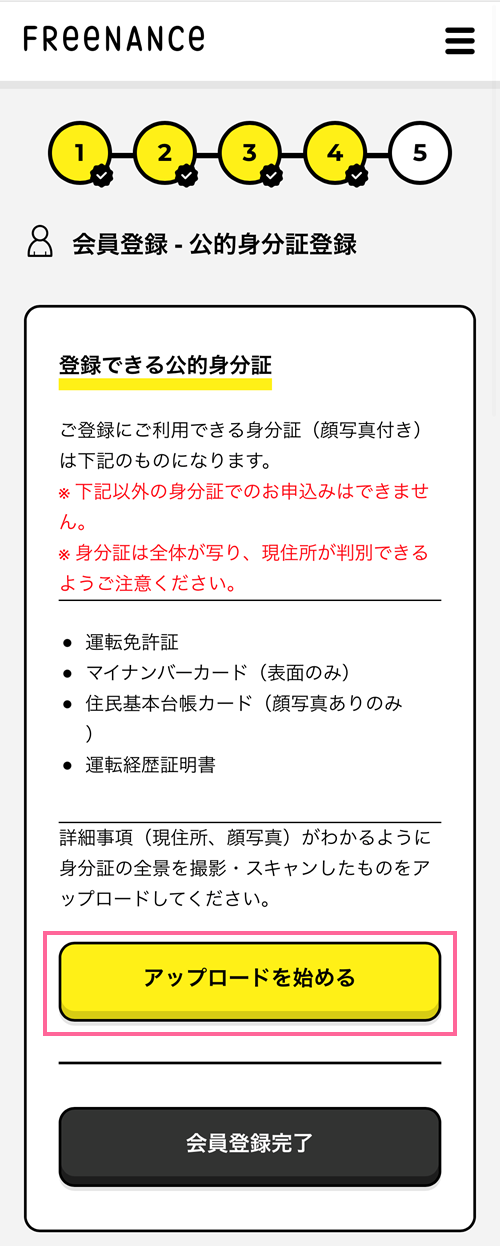
撮影画面が表示されます。
表示されているテンプレートに合わせて正面から身分証を撮影し、次に身分証を斜めに持って厚さを撮影します。
次にまだ撮影が続きます。
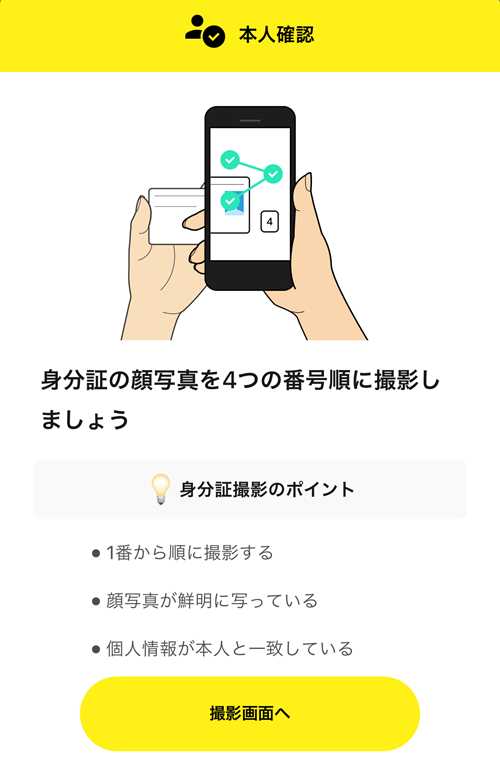
顔写真に合わせて撮影します。
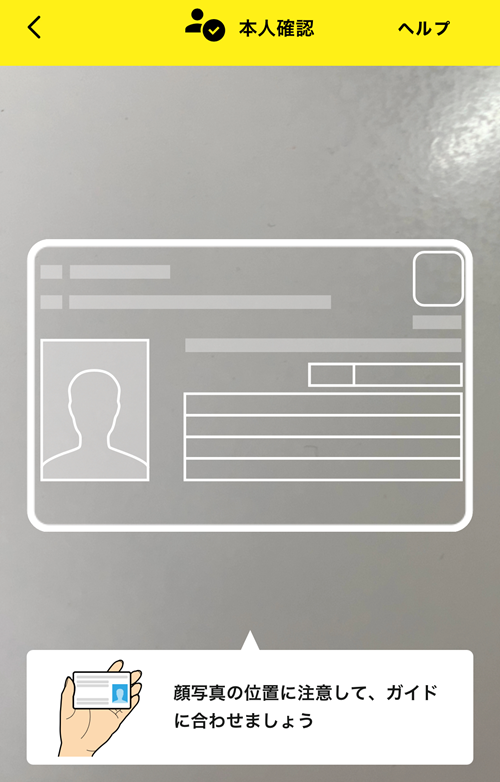
次に顔写真の枠の番号の順番で身分証を枠に合わせていきます。
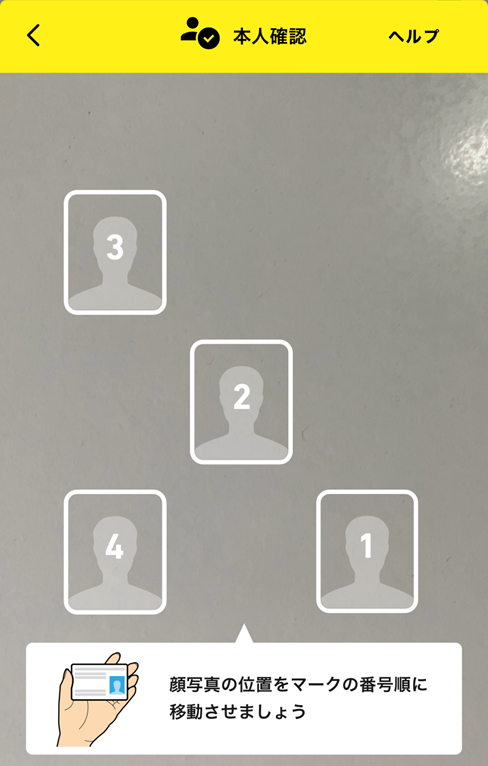
枠に全て合わせれば完了です。
次にセルフィーを撮影します。
顔の枠に合わせて撮影し、送信します。
無事に送信が完了するとこちらの画面が表示されますので「完了」ボタンをクリックします。
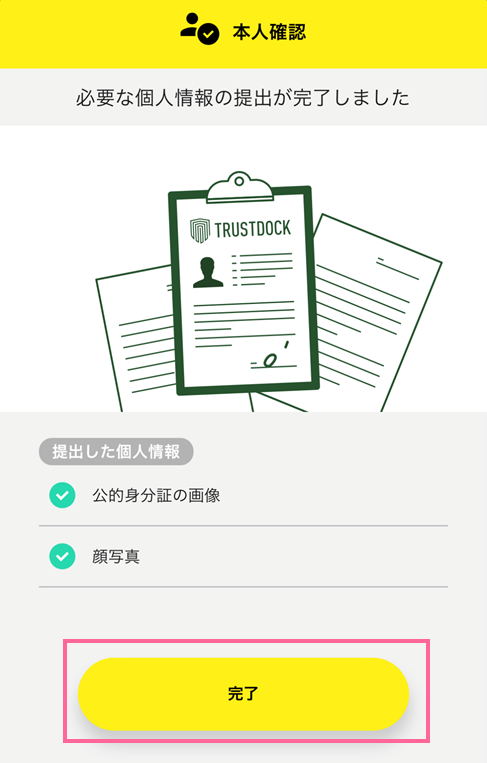
完了をクリックするとメールが届きます。
審査が終了後、再びメールが届き、これで登録は完了です。
申込みから3時間程度で審査完了
完了ボタンをクリックすると登録内容の審査が行われます。
案内では3時間程度で審査が完了し、サービスの利用が開始されるとのことですが、筆者は30~40分で審査が完了し、「アカウント開設のお知らせ」メールが届きました。
